En este artículo, le mostraré cómo instalar OmniOS Community Edition en VirtualBox. OmniOS es una distribución (como otras distribuciones de Linux pero) de illumos, que está basada en OpenSolaris de Sun Microsystems.
Estoy usando VirtualBox para este tutorial, pero obtendrá mejores resultados usando sistemas de servidor para OmniOS.
Puede descargar desde aquí:https://omnios.org/download.html Estoy usando la imagen de CD ISO.
Crear una máquina virtual
Elija un buen nombre (es decir, Omnios) y el tipo debe ser Solaris 11:
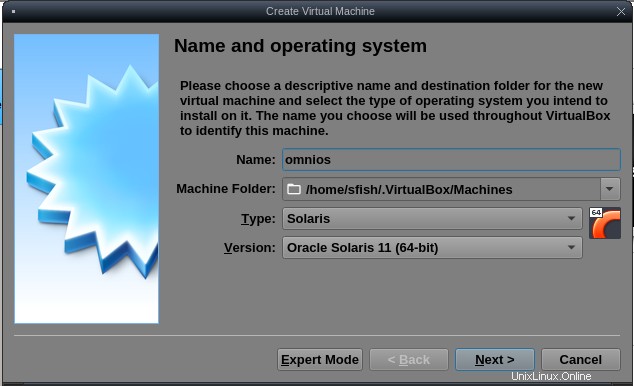
La cantidad de RAM y el tamaño del disco duro depende del hardware disponible que tenga. Mientras más, mejor.
Siga el asistente y, antes de iniciar la máquina virtual, vaya a Configuración → Almacenamiento y monte el archivo iso:
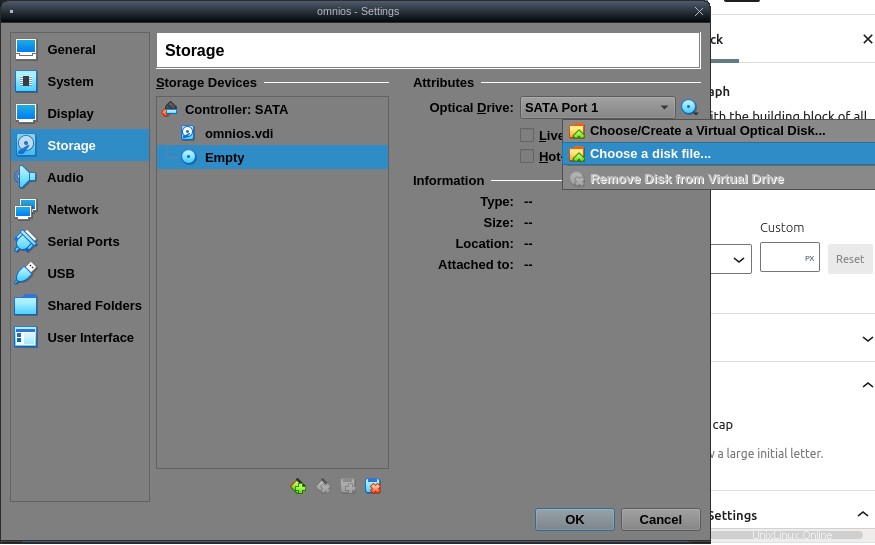
Luego puede iniciar la máquina virtual y realizar la instalación.
Instalar OmniOS
Inicie la máquina virtual, aparece una pantalla de inicio:
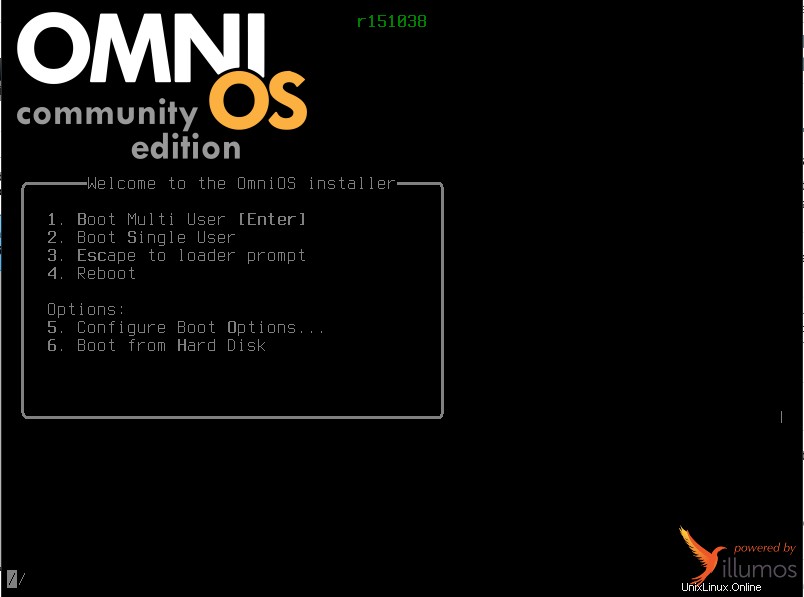
Ahora siga las instrucciones en la pantalla, el proceso de instalación es bastante similar a cualquier otro sistema operativo.
Primero, elige la distribución de tu teclado:
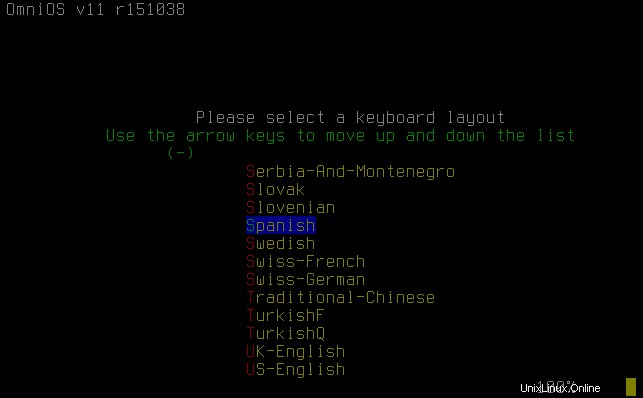
En segundo lugar aparece el menú del instalador, si no tienes experiencia elige la primera opción:
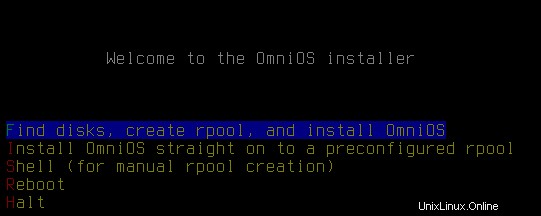
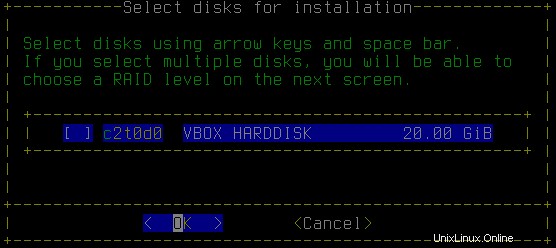
La computadora portátil donde estoy ejecutando VirtualBox es vieja y lenta, por eso en la siguiente pantalla elegiré NO usar compresión, pero el valor recomendado es usar.
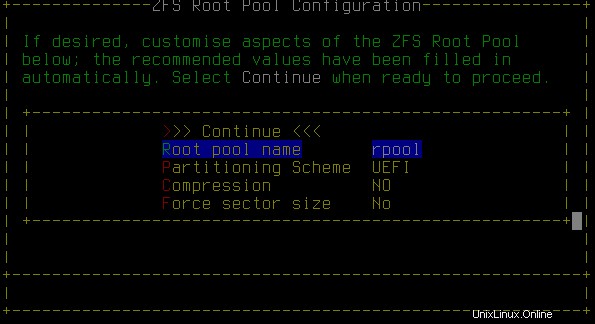
Luego, el instalador le pedirá un nombre de host y la zona horaria de su sistema (fue demasiado rápido y no tomé capturas de pantalla).
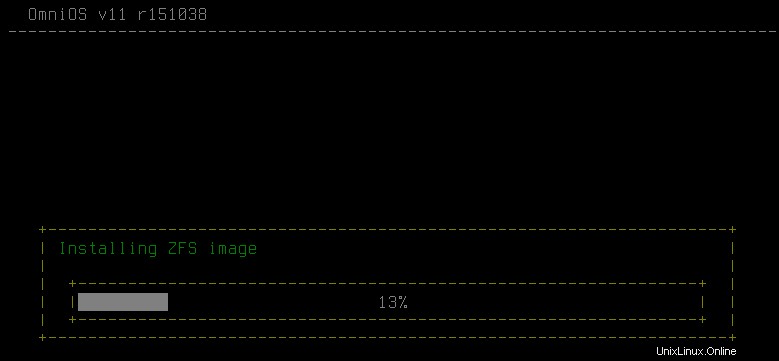
Espere hasta que se complete la instalación y cuando regrese al menú principal, elija reiniciar. ¡No olvides eliminar la imagen ISO del CD!.
Tareas posteriores a la instalación
Contraseña raíz
Inicialmente, el usuario root se crea con una contraseña en blanco, de esa manera es trivial iniciar sesión en el sistema físicamente e imposible de forma remota. Lo primero que debe hacer entonces es crear una contraseña para root, con el comando passwd como en otros unixes:
# passwdRed
La red aún no está configurada. Para este tutorial estoy usando DHCP, al final del artículo habrá un enlace a la documentación.
Para identificar el nombre de la tarjeta de red, ejecute:
# dladm show-physAhora cree una interfaz IP y una dirección de dhcp. Cambie e1000g0 por el nombre de su tarjeta de red:
# ipadm create-if e1000g0
# ipadm create-addr -T dhcp e1000g0/v4
# ipadm show-addr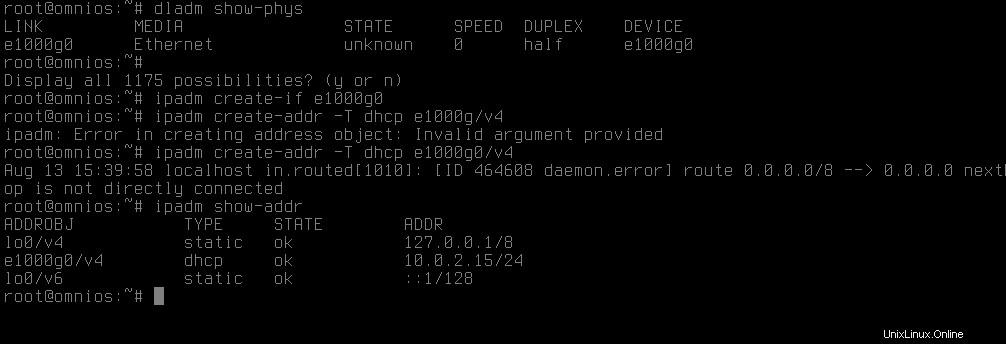
DNS
Ejecute lo siguiente para configurar la resolución de nombres:
# echo 'nameserver 8.8.8.8' >> /etc/resolv.conf
# cp /etc/nsswitch.conf{,.bak}
# cp /etc/nsswitch.{dns,conf}Cambie el dns de google al dns de su red.
Usuarios
Trabajar con root podría ser peligroso. Por ejemplo:una vez que escribí un script que hace un par de cosas, incluida la eliminación de archivos, mi entonces jefe lo ejecutó y terminó con todo su sistema de archivos local y montado (incluidos nfs y smb remotos) eliminado porque ejecutó el script y se fue mientras la destrucción estaba en proceso. Eso no sucedería si estuviera trabajando con un usuario regular en lugar de root.
En OmniOS, no se puede escribir en el directorio de inicio, debe agregar lo siguiente a /etc/auto_home antes de la creación de usuarios:
* localhost:/export/home/&
y recargar el servicio autofs:
# svcadm refresh autofsAhora puede crear un usuario y una contraseña para ese usuario:
# useradd -b /export/home user1
# passwd user1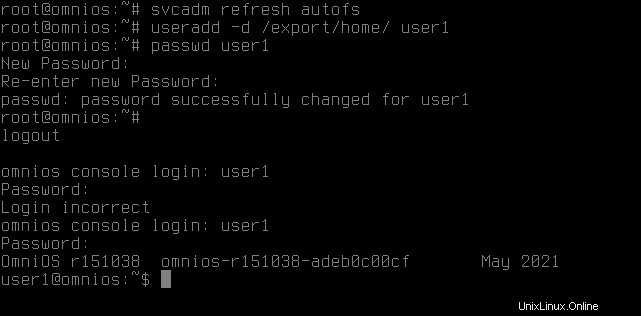
Administración de software
Omnios usa el comando pkg que es similar en sus funciones a apt o yum. Los comandos principales son:
pkg listMuestra todos los paquetes instalados.
pkg info <package>
mostrar información sobre un
pkg search <text>Busque un paquete.
pkg install <package>Instala un paquete, a veces el comando lo ayudará con el nombre correcto y completo del paquete, por ejemplo:
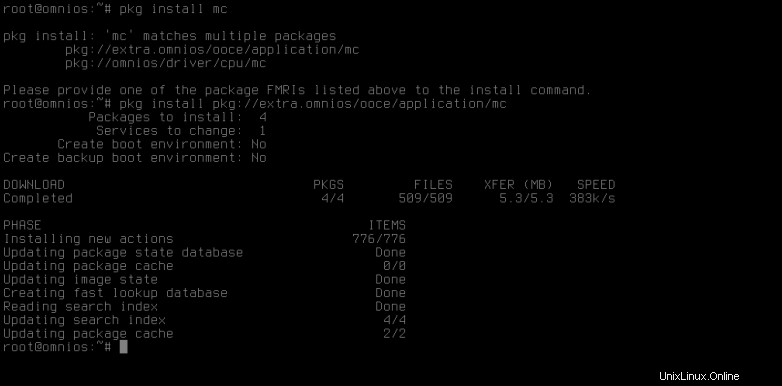
Enlaces a la documentación
- Sitio principal de documentación:https://omnios.org/about/about.html
- Guía de introducción:https://omnios.org/info/getstarted.html
- Administración general:http://wiki.omniosce.org/GeneralAdministration
- Napp-it:un software NAS/SAN sobre Solaris https://napp-it.org/index_en.html